Word页码从任意指定页开始怎么设置?
三三03 人气:0Word办公软件我们基本都会经常使用到,处理word文档的时候有时会有要求让我们从指定页开始设置页码,下面就给大家讲解一下word页码从任意指定页开始怎么设置。
01我们先要打开word文档需要开始设置页码的页面,将鼠标光标指定到第一个字符位置。
 02
02然后在菜单选项栏选择“布局”,接着点击“分隔符”功能。
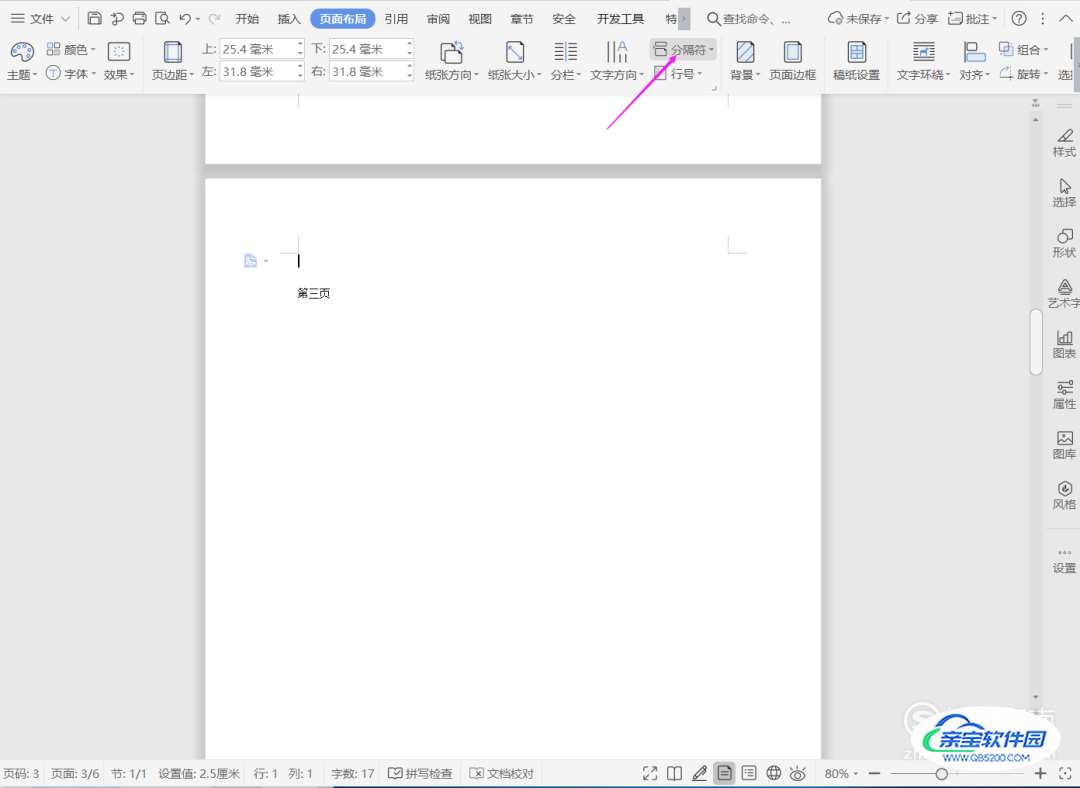 03
03选择选项中的“下一页”。
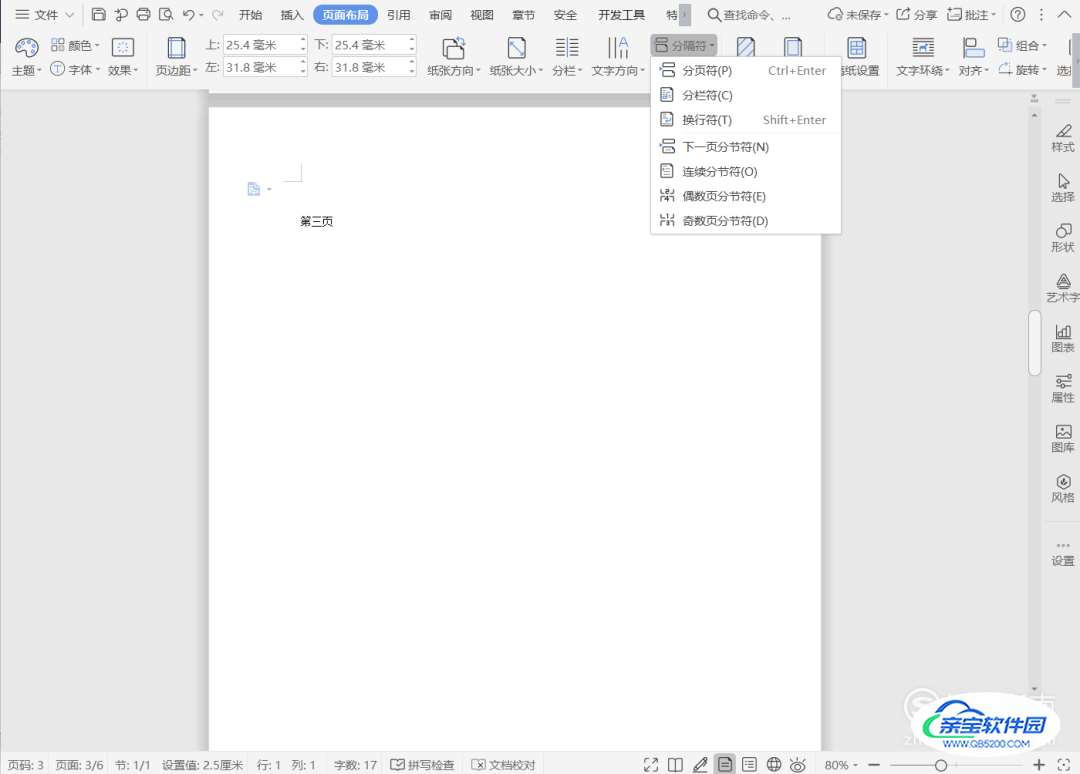 04
04然后在上面菜单工具栏选择“插入”,在插入工具菜单选择“页码”。
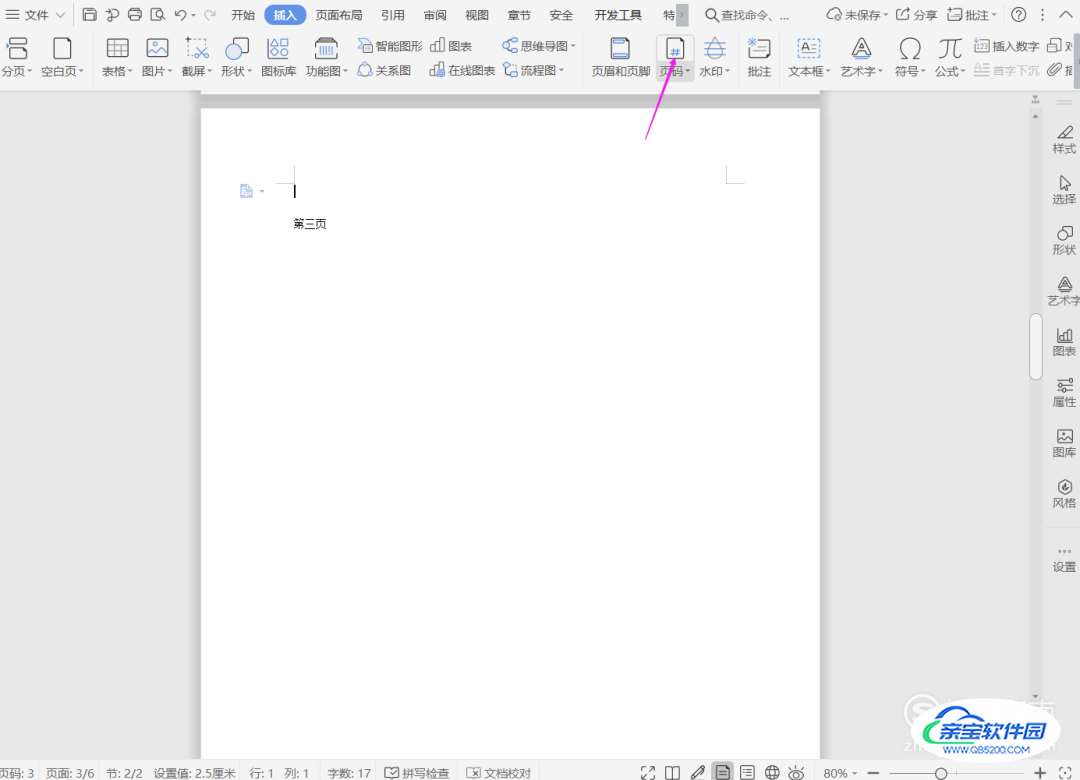 05
05下拉选项中选择“页面顶端”,接着选择“普通数字2”。
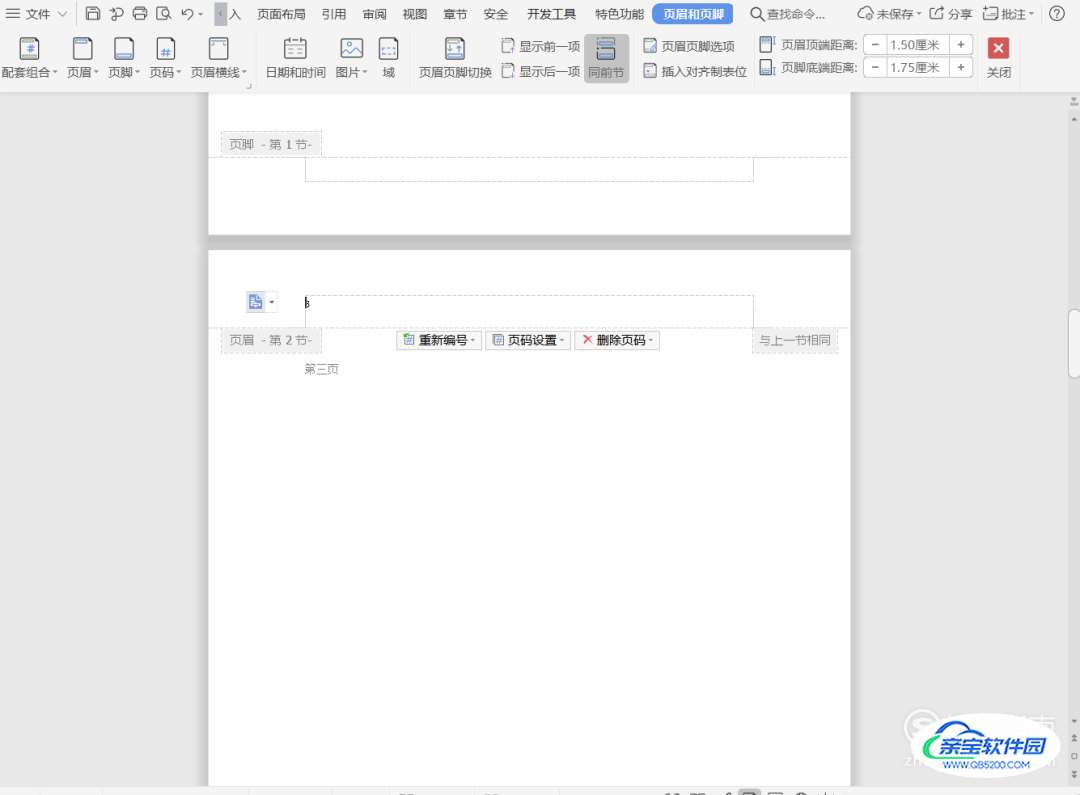 06
06然后使用鼠标点击工具栏“链接到前一节”。
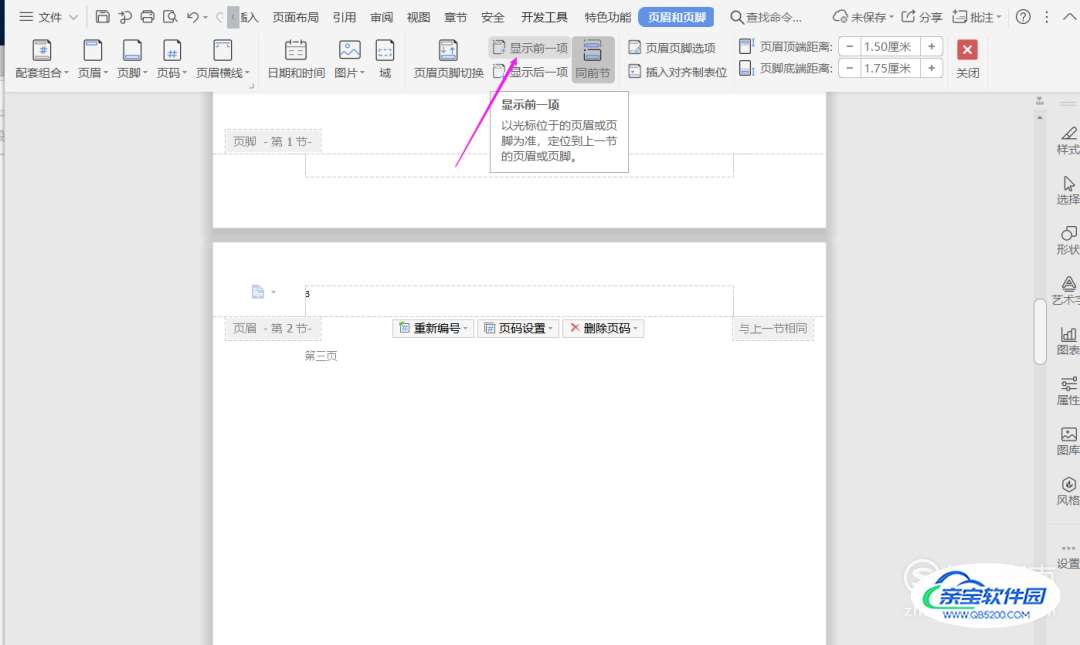 07
07选择“页码”然后选择“设置页码格式”开始给指定页面设置页码。
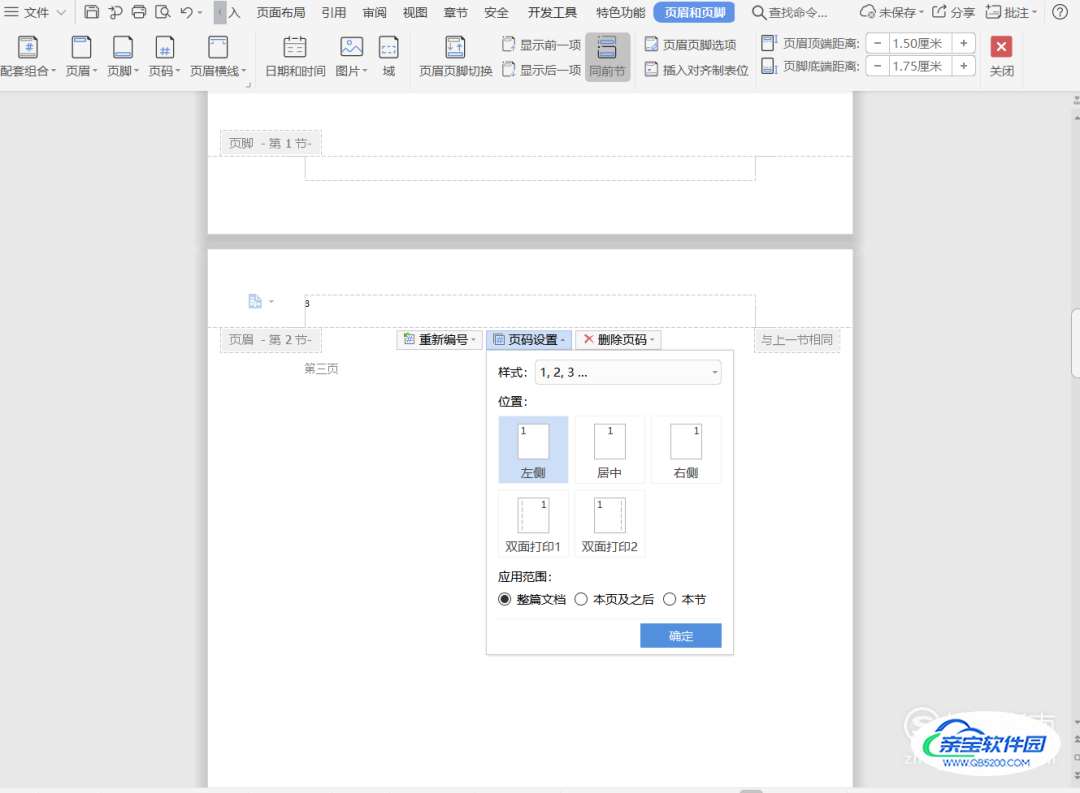 08
08选择“页码”然后选择“设置页码格式”开始给指定页面设置页码。
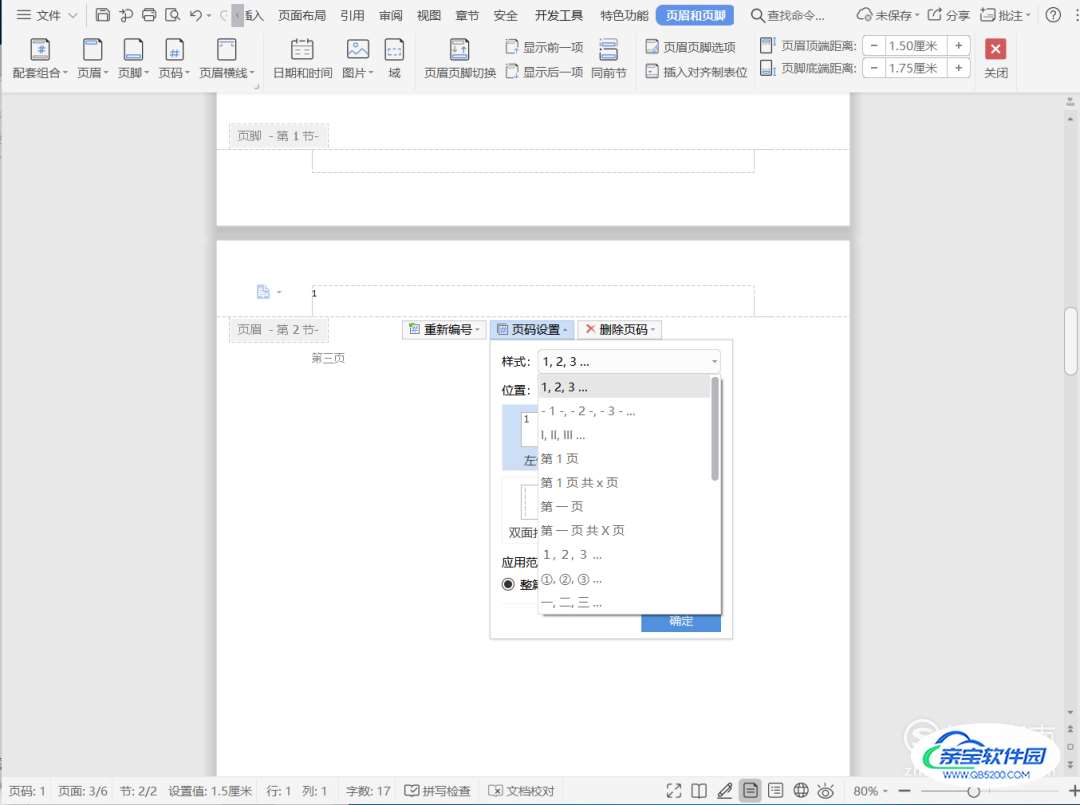
加载全部内容